
安装 Windows 操作系统、使用应用程序或将文件从一个驱动器传输到另一个驱动器时遇到0x80070570错误?该错误起初可能看起来令人生畏,但是在所有这些情况下都有方法可以解决它。我们将向您展示如何做到这一点。
当系统无法读取源数据时,Windows 会显示0x80070570错误。此数据可以是可启动驱动器上的操作系统、驱动器的文件或应用程序文件。
更新Windows时,您也可能会收到上述错误。在这种情况下,是错误的更新或损坏的更新缓存导致了问题。
如何解决视窗0x80070570错误
Windows的0x80070570错误出现在许多不同的情况下,因此您必须使用适用于您的特定情况的修复程序来解决您的问题。以下是在 Windows 11 或 Windows 10 PC 上解决此问题的各种方法。
使用不同的 Windows 安装驱动器
如果您在安装 Windows 操作系统时遇到上述错误,请确保您的可启动驱动器未损坏。您可以使用另一个驱动器来安装操作系统。
例如,如果您当前使用的是 CD 或 DVD 光盘(可能有故障),请创建并使用可启动的 USB 闪存驱动器来安装 Windows。
基本上,更改用于安装操作系统的介质,您的问题可能会得到解决。
重新启动您的视窗电脑
如果在尝试更新 Windows 时出现0x80070570错误,请重新启动电脑,看看是否可以解决问题。您的问题可能是由于系统上的小故障而发生的,您可以通过重新启动计算机来解决。
要重新启动Windows 11或10 PC,请打开“开始”菜单,选择“电源”图标,然后选择“重新启动”。
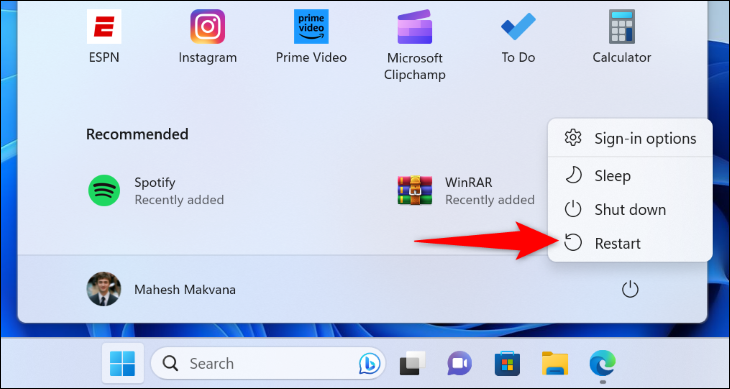
当 Windows 重新启动时,请尝试安装系统更新。
如果你的电脑继续拒绝更新,则你的更新缓存可能有问题。在这种情况下,请删除所有下载的更新文件,并让 Windows 在 Microsoft 的服务器上重新查找这些文件。清除 Windows 更新缓存时,不会丢失任何个人文件。
为此,首先,按Windows + R打开“运行”。在框中,键入以下内容,然后按 Enter 键:
services.msc
在打开的窗口中,找到“Windows Update”服务。右键单击它并选择“停止”。保持“服务”窗口打开,因为您很快就会返回该窗口。

再次打开“运行”,键入以下内容,然后按 Enter 键。这将带您进入Windows Update缓存文件夹。
C:\Windows\SoftwareDistribution
通过按 Ctrl+A 选择打开文件夹中的所有文件。然后,右键单击所选文件并选择“删除”(垃圾桶图标)。

现在您的更新缓存已清除,请返回到“服务”窗口。右键单击“Windows Update”服务,然后选择“开始”。
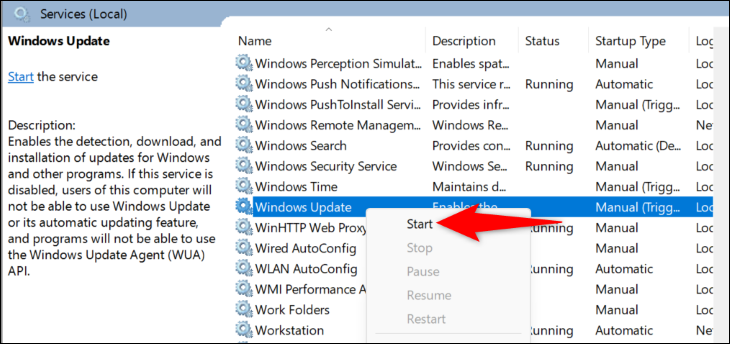
像往常一样更新您的 Windows 11 或 10 PC。
运行 Windows 更新疑难解答
如果仍然无法更新电脑,并且不断收到0x80070570错误,请使用 Windows 的内置更新疑难解答来查找并修复更新问题。此工具会自动查找更新问题,因此您无需执行太多操作。
要在 Windows 11 上运行该工具,请转到“系统设置>>其他疑难解答>故障排除”。在“Windows 更新”旁边,单击“运行”。

在 Windows 10 上,导航到“设置”>“更新和安全”>“>其他疑难解答”。在这里,单击“Windows 更新”,然后选择“运行疑难解答”。

按照屏幕上的说明解决更新问题。
重新下载您的应用或文件
如果您在安装或启动应用时收到错误0x80070570,则应用的文件可能已损坏。Windows 无法读取损坏文件的内容,从而导致各种错误消息。
在这种情况下,最好的解决方案是从其源重新下载程序的安装文件。如果您的应用或游戏很受欢迎,请从其他来源下载,看看它是否有效。
修复驱动器上的文件系统错误
如果 Windows 在将文件从一个驱动器复制或移动到另一个驱动器时显示0x80070570错误,则您的驱动器可能存在文件系统错误。此类错误会阻止您向驱动器添加数据。
在这种情况下,请使用Windows的内置磁盘检查器来查找并修复驱动器上的错误。
要使用该工具,请使用 Windows+E 打开文件资源管理器,右键单击您的驱动器并选择“属性”。
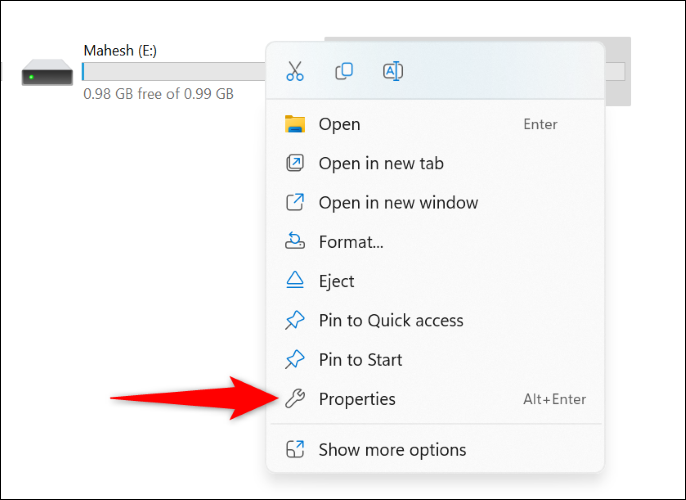
访问“工具”选项卡。在“错误检查”部分,单击“检查”。
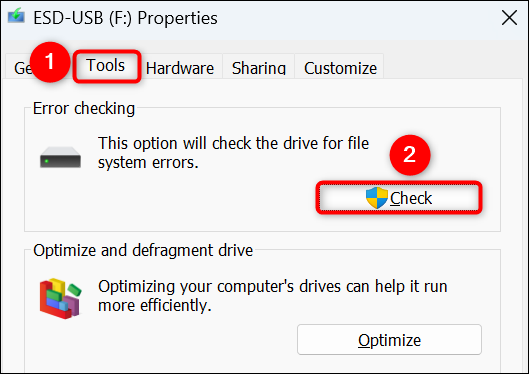
在提示中选择“扫描并修复驱动器”。
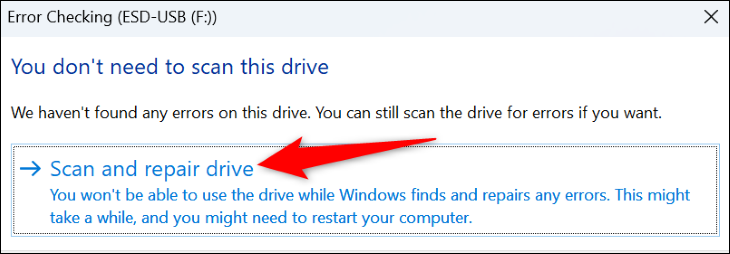
Windows 将扫描您的驱动器并为您查找和修复文件系统错误。
这就是您在 Windows 0 或 80070570 PC 上解决11×10错误的方法。
 Win 11系统之家
Win 11系统之家
